Discord est une plate-forme de chat utilisée par les joueurs du monde entier. Les utilisateurs peuvent facilement interagir avec d’autres utilisateurs en créant des serveurs au sein de la plate-forme. Discord offre des fonctionnalités étonnantes telles que le chat vocal, les appels vidéo et toutes sortes de fonctionnalités de formatage que les utilisateurs peuvent utiliser pour s’exprimer. Désormais, lorsqu’il s’agit de citer des messages sur la plateforme, certains utilisateurs se sentent frustrés par le fait que vous ne pouvez pas citer le message envoyé par un utilisateur sur Discord. Cependant, avec les mises à jour récentes, vous pouvez facilement citer des messages sur Discord.
Publicité
in-content_1
bureau: [300×250, 728×90, 970×90]/mobile: [300×250]
->
Avec l’aide de la fonction de citation, vous pouvez facilement répondre à un message particulier envoyé par un utilisateur pendant une discussion. Malheureusement, de nombreux utilisateurs de la plateforme ne savent pas comment citer quelqu’un sur Discord. Par conséquent, dans cet article, nous allons énumérer les méthodes que vous pouvez suivre pour citer facilement quelqu’un sur Discord.
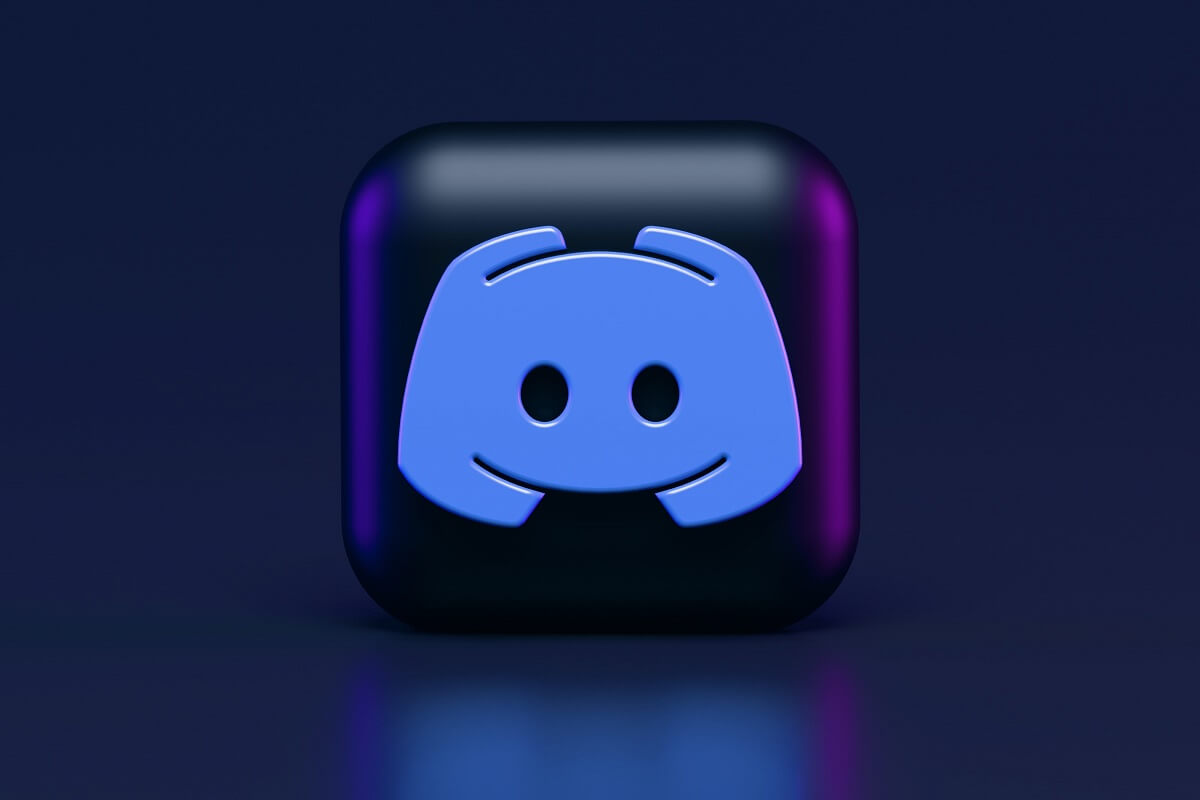
Table des matières
Comment citer quelqu’un sur Discord
Vous pouvez facilement citer des messages dans Discord indépendamment de vous en utilisant la plate-forme sur votre IOS, Android ou sur votre bureau. Vous pouvez suivre les mêmes méthodes pour IOS, Android ou pour ordinateur de bureau. Dans notre situation, nous utilisons Mobile-Discord pour expliquer comment citer des messages dans Discord.
Méthode 1: Citations sur une seule ligne
Vous pouvez utiliser la méthode des guillemets sur une seule ligne lorsque vous souhaitez citer un texte qui occupe une seule ligne. Par conséquent, si vous souhaitez citer un message sans saut de ligne ni paragraphe, vous pouvez utiliser la méthode des guillemets sur une seule ligne sur Discord. Voici comment citer quelqu’un sur Discord en utilisant la méthode des guillemets sur une seule ligne.
1. Ouvrez Discord et dirigez-vous vers la conversation dans laquelle vous souhaitez citer un message.
2. Maintenant, saisissez le symbole > et appuyez une fois sur espace .
Publicité
in-content_3
bureau: [300×250, 728×90, 970×90]/mobile: [300×250]
->
3. Enfin, saisissez votre message après avoir appuyé sur la barre d’espace. Voici à quoi ressemble une citation sur une seule ligne.
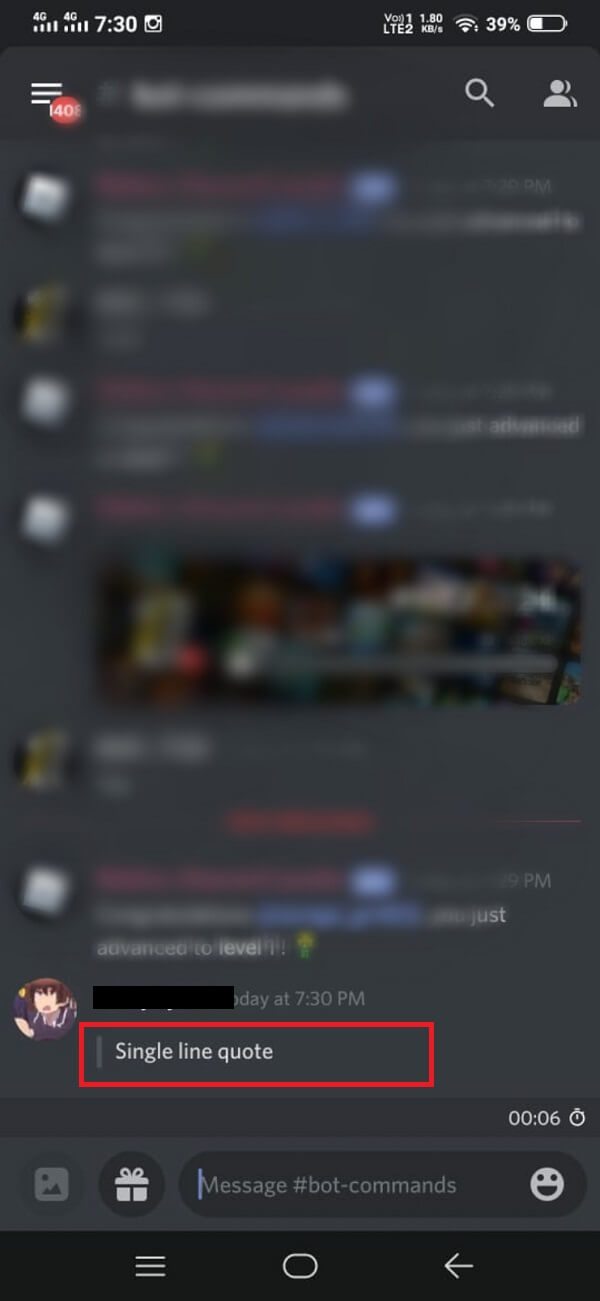
Méthode 2: Citations sur plusieurs lignes
Vous pouvez utiliser la méthode des guillemets sur plusieurs lignes lorsque vous souhaitez citer un message qui occupe plusieurs lignes, comme un paragraphe ou un long message texte avec des sauts de ligne. Vous pouvez facilement taper> devant chaque nouvelle ligne ou paragraphe que vous souhaitez citer. Cependant, taper> devant chaque ligne ou paragraphe peut prendre du temps si le devis est long. Par conséquent, voici comment citer des messages dans Discord en utilisant une méthode simple de citation multiligne:
1. Ouvrez Discord et dirigez-vous vers la conversation dans laquelle vous souhaitez citer le message.
Publicité
in-content_4
bureau: [300×250, 728×90, 970×90]/mobile: [300×250]
->
2. Maintenant, saisissez >>> et appuyez une fois sur la barre d’espace .
3. Après avoir appuyé sur la barre d’espace, commencez à taper le message que vous souhaitez citer .
4. Enfin, appuyez sur Entrée pour envoyer le message. Voici à quoi ressemble un devis multiligne. Vérifiez la capture d’écran pour référence.

Si vous souhaitez quitter le devis, le seul moyen de quitter le devis est d’envoyer le message et d’en créer un nouveau, ou vous pouvez reculer le symbole >>> pour quitter le multi-guillemet de ligne.
Cependant, la citation sur plusieurs lignes fonctionne légèrement différemment sur la version de bureau de Discord car à la fois”> “et” >>> “vous donne une citation. Par conséquent, pour faire un guillemet d’une seule ligne sur la version de bureau, tout ce que vous avez à faire est d’appuyer sur retour puis de faire un retour arrière pour revenir au texte normal.
Méthode 3: utiliser des blocs de code
Avec les mises à jour récentes, Discord a introduit la fonction de blocage de code qui vous permet de citer des messages. En utilisant des blocs de code, vous pouvez facilement mettre en évidence un message sur Discord . Voici comment citer quelqu’un sur Discord en utilisant des blocs de code.
Publicité
in-content_5
bureau: [300×250, 728×90, 970×90]/mobile: [300×250]
->
1. Pour créer un bloc de code sur une seule ligne, tout ce que vous avez à faire est de taper ( `) qui est un seul symbole de backtick sans crochets au début et à la fin d’une ligne. Par exemple, nous citons le bloc de code de ligne sur une seule ligne, et nous le tapons comme «bloc de code sur une seule ligne». Vérifiez la capture d’écran pour référence.
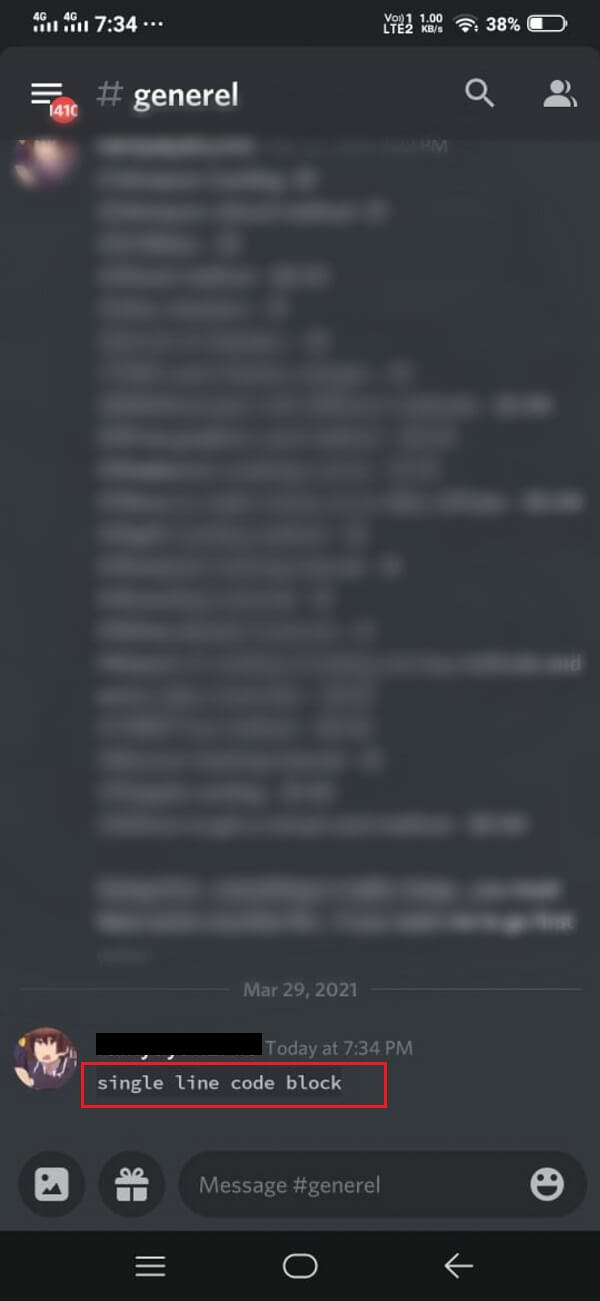
2. Si vous souhaitez mettre en forme plusieurs lignes dans un bloc de code, tout ce que vous avez à taper est le (‘’ ’) symbole triple backtick au début et à la fin du paragraphe. Par exemple, nous citons un message aléatoire dans un bloc de code sur plusieurs lignes en ajoutant le symbole “” au début et à la fin de la phrase ou du paragraphe.

Méthode 4: utiliser les bots Discord Quote
Vous avez également la possibilité d’installer un robot de devis Discord sur votre appareil qui vous permet de citer le message sur Discord d’un simple toucher. Cependant, cette méthode peut être un peu technique pour certains utilisateurs. Il existe plusieurs projets Github qui fournissent une suite de fonctionnalités de devis pour Discord. Nous répertorions deux des projets Github que vous pouvez télécharger et installer sur votre appareil pour utiliser Discord Quote Bot.
- Nirewen/Citador : avec l’aide de ce projet Github, vous pouvez facilement citer des messages sur Discord d’un simple toucher.
- Deivedux/Quote : c’est un excellent outil avec des fonctionnalités étonnantes à citer messages sur Discord.
Vous pouvez facilement télécharger les deux et sélectionner celui qui vous convient le mieux. Citador a une interface utilisateur assez simple, donc si vous recherchez un outil simple, vous pouvez opter pour Citador.
Questions fréquentes (FAQ)
Publicité
in-content_6
bureau: [300×250, 728×90, 970×90]/mobile: [300×250]/dfp: [500×347]
->
Q1. Que fait Quoting sur Discord?
Lorsque vous citez un message sur Discord, vous mettez en surbrillance un message particulier ou répondez à quelqu’un dans une discussion de groupe. Par conséquent, si vous utilisez des citations sur Discord, vous mettez simplement le message en surbrillance dans un groupe ou une conversation privée.
Q2. Comment répondre à un message spécifique dans Discord?
Pour répondre à un message spécifique dans Discord, accédez à la conversation et localisez le message auquel vous souhaitez répondre. Appuyez sur les trois points à côté du message et appuyez sur la citation . Discord citera automatiquement le message et vous pourrez facilement répondre à ce message spécifique, ou vous pouvez mettre en attente le message auquel vous souhaitez répondre et sélectionner l’option répondre .
Q3. Comment m’adresser directement à quelqu’un dans une discussion de groupe?
Pour vous adresser directement à quelqu’un dans une discussion de groupe sur Discord, vous pouvez appuyer et maintenir le message auquel vous souhaitez répondre et sélectionner l’option répondre . Une autre façon de s’adresser directement à quelqu’un consiste à saisir @ et à saisir le nom de l’utilisateur auquel vous souhaitez vous adresser dans un chat de groupe dans Discord.
Q4. Pourquoi les guillemets ne fonctionnent-ils pas?
Les guillemets peuvent ne pas fonctionner si vous confondez le symbole backtick avec le guillemet simple tout en citant un message sur Discord. Par conséquent, assurez-vous d’utiliser le bon symbole pour citer quelqu’un sur Discord.
Nous espérons que notre guide vous a été utile et que vous avez pu citer quelqu’un sur Discord . Si vous avez aimé l’article, faites-le nous savoir dans les commentaires ci-dessous.
